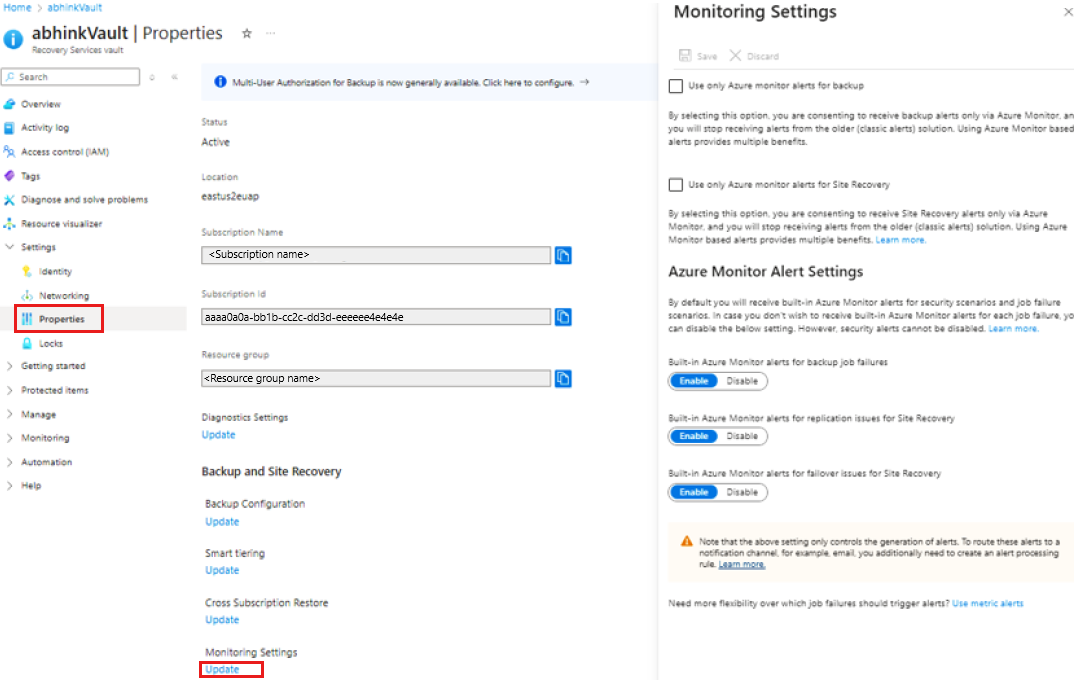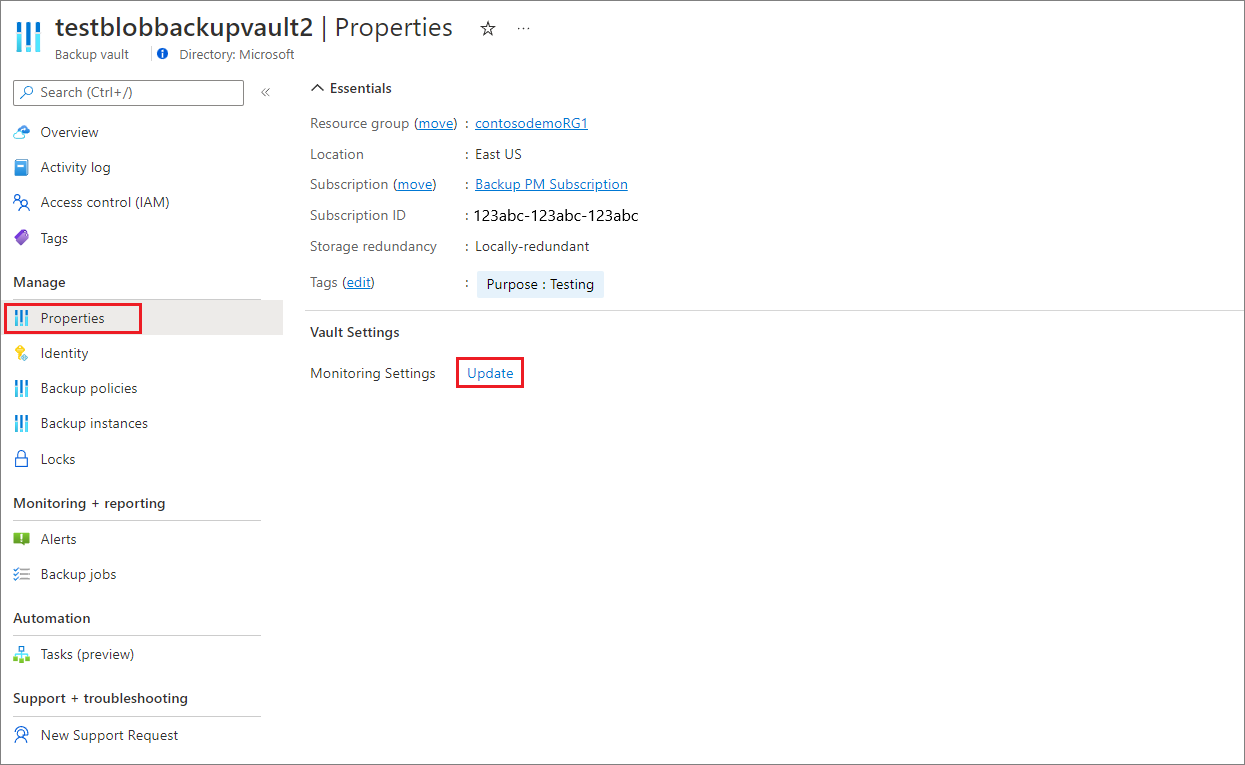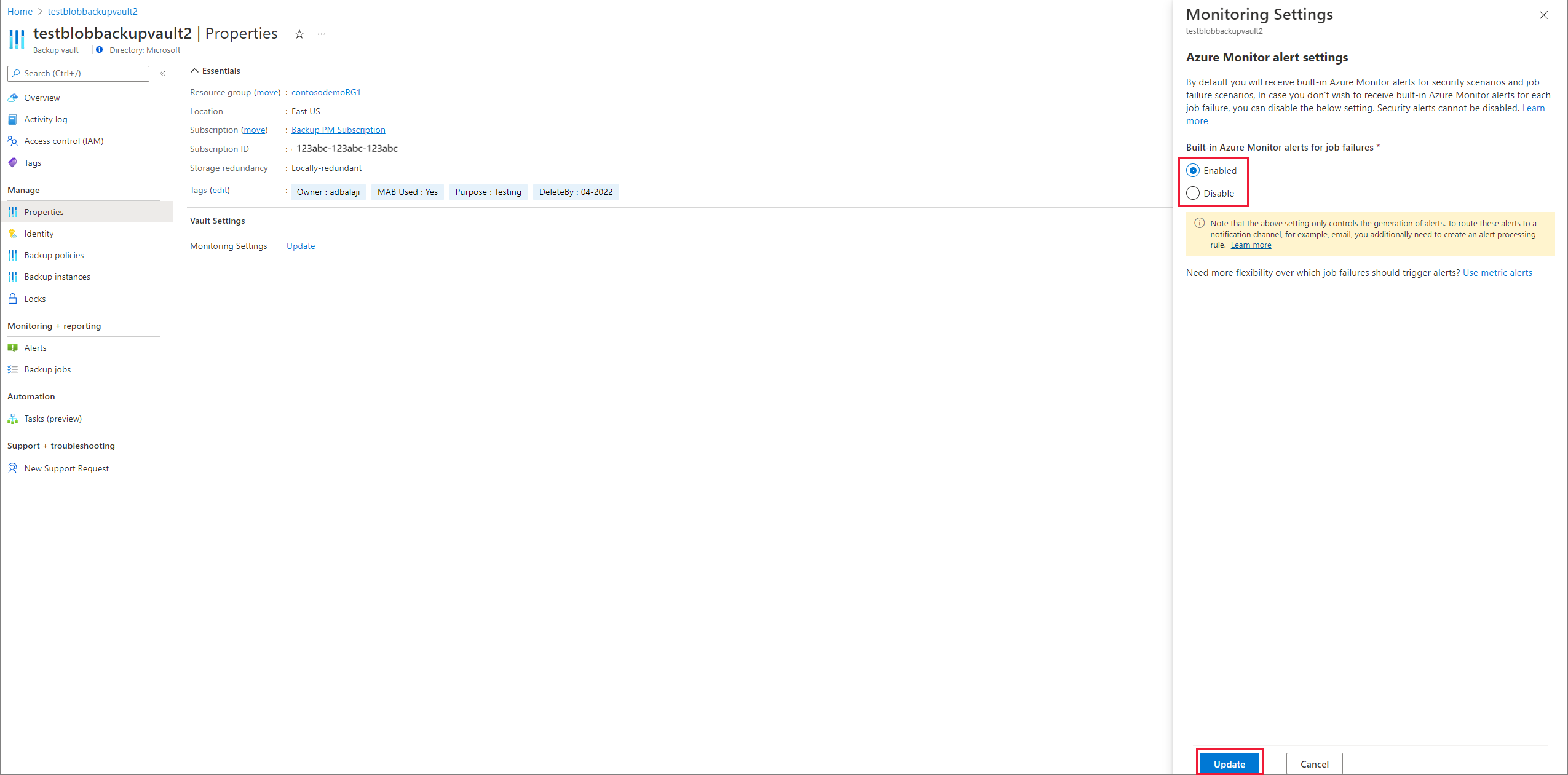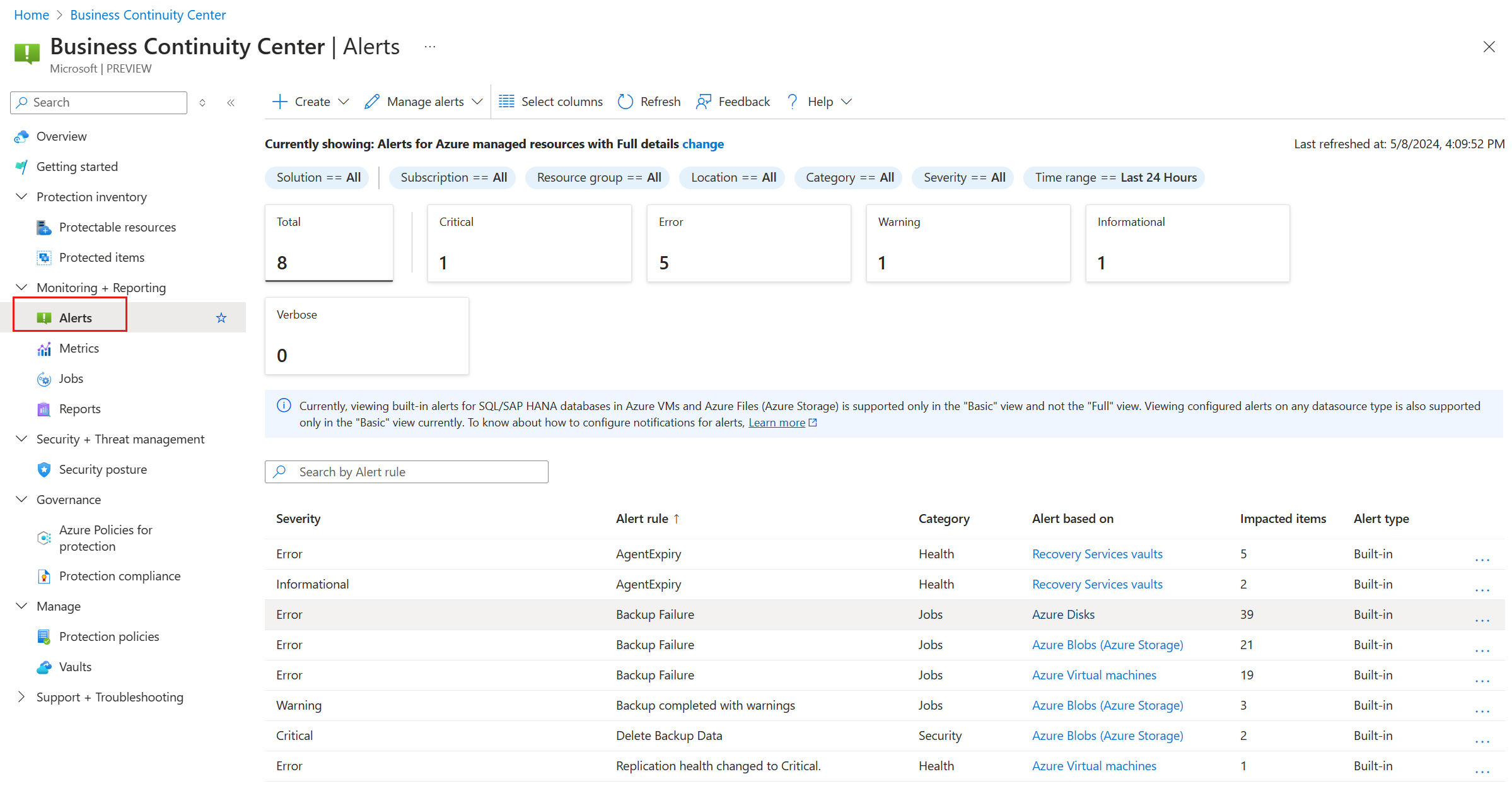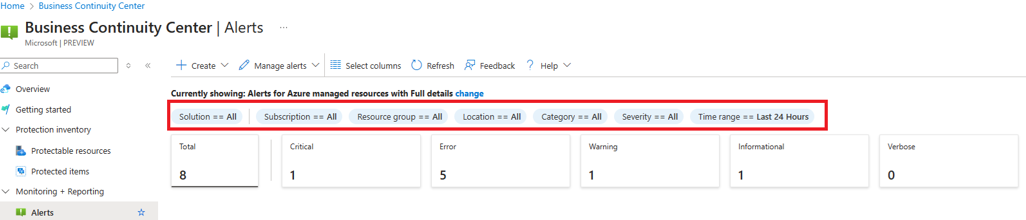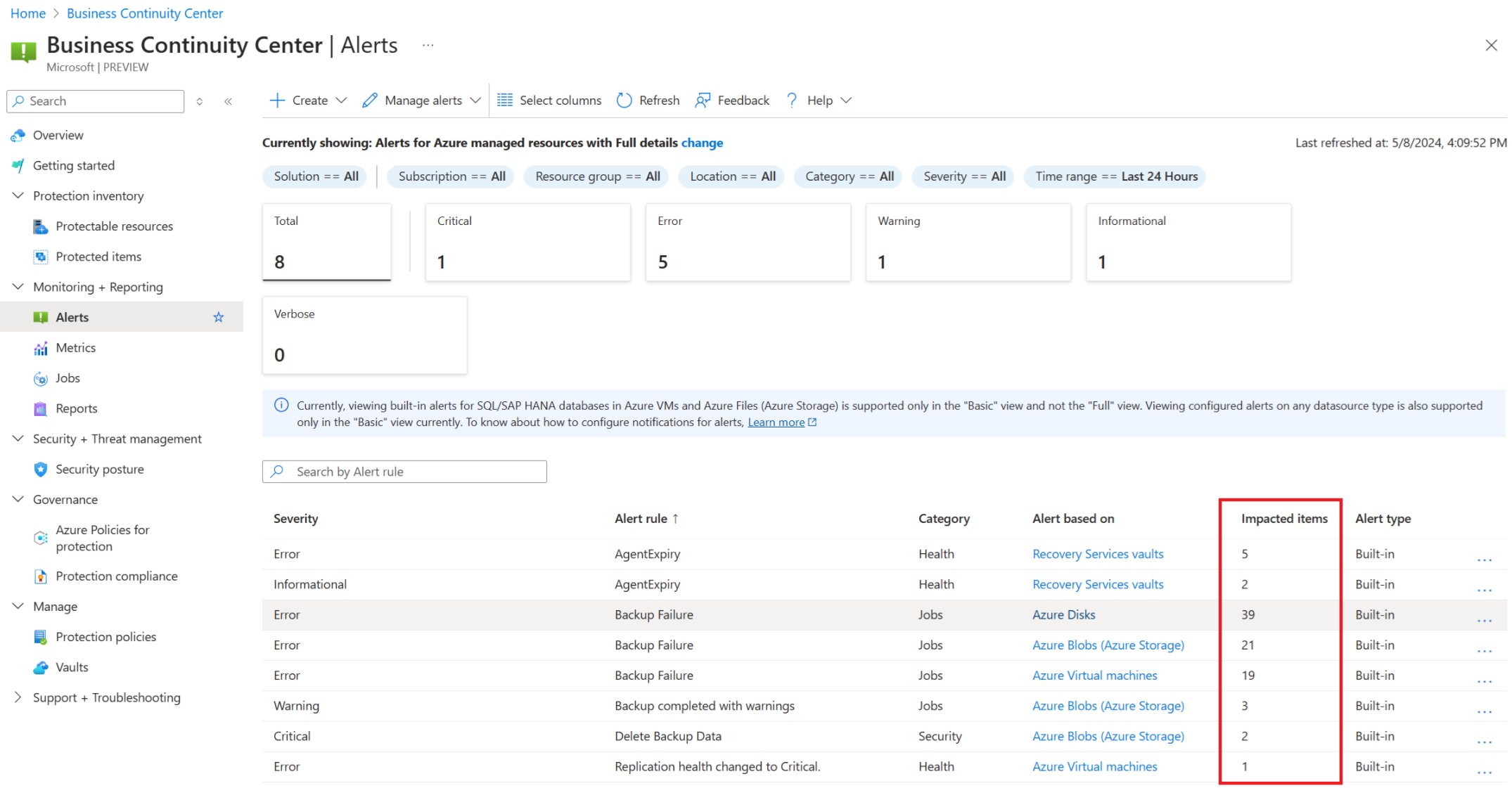Hantera Azure Monitor-baserade aviseringar för Azure Backup
Den här artikeln beskriver hur du växlar till Azure Monitor-baserade aviseringar för Azure Backup och övervakar dem.
Aviseringslösningar som stöds
Azure Backup stöder nu olika typer av Azure Monitor-baserade aviseringslösningar. Du kan använda en kombination av något av dessa baserat på dina specifika krav.
I följande tabell visas några av dessa lösningar:
| Varning | Verktyg | beskrivning |
|---|---|---|
| Inbyggda Azure Monitor-aviseringar | Standardaviseringar aktiverade för kritiska scenarier. | Azure Backup genererar automatiskt inbyggda aviseringar för vissa standardscenarier, till exempel borttagning av säkerhetskopierade data, inaktivering av mjuk borttagning, säkerhetskopieringsfel, återställningsfel och så vidare. Du kan visa aviseringarna direkt via Azure Business Continuity Center. Om du vill konfigurera aviseringar för dessa aviseringar (till exempel e-postmeddelanden) kan du använda Azure Monitors aviseringsbearbetningsregler och åtgärdsgrupper för att dirigera aviseringar till en mängd olika meddelandekanaler. |
| Logga/ARG-baserade aviseringar | Så här skriver du anpassade aviseringar. - Azure Resource Graph (ARG): På realtidsdata. - LA: På Log Analytics-data (när en viss fördröjning är acceptabel). |
Om du har scenarier där en avisering måste genereras baserat på anpassad logik kan du använda Log Analytics-baserade aviseringar för sådana scenarier, förutsatt att du har konfigurerat dina valv för att skicka diagnostikdata till en Log Analytics-arbetsyta (LA). |
| Måttaviseringar | Att skriva aviseringar för jobbframgång och fall där hälsotillståndet inte är som förväntat. | Du kan skriva anpassade aviseringsregler med hjälp av Azure Monitor-mått för att övervaka hälsotillståndet för dina säkerhetskopieringsobjekt i olika KPI:er. |
Kommentar
Det finns fem typer av allvarlighetsgradsnivåer för aviseringar – Kritisk, Fel, Varning, Information och Utförlig. Du kan konfigurera aviseringar för aviseringar baserat på dessa allvarlighetsnivåer.
Övervakningsplattform som stöds
Med Azure Business Continuity Center kan du visa listan över alla inbyggda aviseringar och anpassade aviseringar som skrivits på de mått som Microsoft erbjuder. Om du vill visa anpassade aviseringar som skrivits på ARG, Log Analytics, Aktivitetsloggar går du till Azure Monitor-aviseringar> och väljer sedan Övervaka tjänst som Loggaviseringar V2 och väljer Signaltyp som loggsökning/aktivitet.
Migrera från klassiska aviseringar till inbyggda Azure Monitor-aviseringar
Bland de olika Azure Monitor-baserade aviseringslösningarna kommer inbyggda Azure Monitor-aviseringar närmast klassiska aviseringar enligt användarupplevelse och funktionalitet. För att snabbt växla från klassiska aviseringar till Azure Monitor kan du använda inbyggda Azure Monitor-aviseringar.
I följande tabell visas skillnaderna mellan klassiska säkerhetskopieringsaviseringar och inbyggda Azure Monitor-aviseringar för säkerhetskopiering:
| Åtgärder | Klassiska aviseringar | Inbyggda Azure Monitor-aviseringar |
|---|---|---|
| Konfigurera meddelanden | – Du måste aktivera funktionen konfigurera meddelanden för varje Recovery Services-valv, tillsammans med e-post-ID:erna som meddelandena ska skickas till. – För vissa destruktiva åtgärder skickas e-postaviseringar till prenumerationsägaren, administratören och medadministratören oavsett aviseringsinställningarna för valvet. |
– Meddelanden konfigureras genom att skapa en regel för aviseringsbearbetning. - Även om aviseringar genereras som standard och inte kan stängas av för destruktiva åtgärder, är meddelandena i användarens kontroll, så att du tydligt kan ange vilken uppsättning e-postadress (eller andra meddelandeslutpunkter) som du vill dirigera aviseringar till. |
| Meddelandeundertryckning för scenarier för databassäkerhetskopiering | När det finns flera fel för samma databas på grund av samma felkod genereras en enda avisering (med antalet förekomster uppdaterade för varje feltyp) och en ny avisering genereras endast när den ursprungliga aviseringen inaktiveras. | Beteendet är för närvarande annorlunda. Här genereras en separat avisering för varje säkerhetskopieringsfel. Om det finns ett tidsfönster när säkerhetskopieringar misslyckas för ett visst känt objekt (till exempel under ett underhållsperiod) kan du skapa en undertryckningsregel för att förhindra e-postbrus för det säkerhetskopierade objektet under den angivna perioden. |
| Prissättning | Det finns inga ytterligare avgifter för den här lösningen. | Aviseringar för kritiska åtgärder/fel genereras som standard (som du kan visa i Azure Portal eller via gränssnitt som inte är portalen) utan extra kostnad. Men för att dirigera dessa aviseringar till en meddelandekanal (till exempel e-post) medför det en mindre avgift för meddelanden utöver den kostnadsfria nivån (på 1 000 e-postmeddelanden per månad). Läs mer om priser för Azure Monitor. |
Kommentar
- Om du har befintliga anpassade Azure Resource Graph-frågor (ARG) skrivna på klassiska aviseringsdata måste du uppdatera dessa frågor för att hämta information från Azure Monitor-baserade aviseringar. Du kan använda tabellen AlertsManagementResources i ARG för att köra frågor mot Azure Monitor-aviseringsdata.
- Om du skickar klassiska aviseringar till Log Analytics-arbetsytan/lagringskontot/händelsehubben via diagnostikinställningar måste du också uppdatera automatiseringen. Om du vill skicka de utlösta Azure Monitor-baserade aviseringarna till ett valfritt mål kan du skapa en regel och åtgärdsgrupp för aviseringsbearbetning som dirigerar dessa aviseringar till en logikapp, webhook eller runbook som i sin tur skickar dessa aviseringar till det mål som krävs.
Azure Backup ger nu en guidad upplevelse via Azure Business Continuity Center som gör att du kan växla till inbyggda Azure Monitor-aviseringar och meddelanden med bara några få val. För att utföra den här åtgärden måste du ha åtkomst till rollbaserad åtkomstkontroll (Azure RBAC)-roller (Backup Contributor and Monitoring Contributor ) till prenumerationen.
Så här migrerar du från klassiska aviseringar till inbyggda Azure Monitor-aviseringar:
På Azure Portal går du till Övervakning av affärskontinuitetscenter>och rapporteringsaviseringar>.
Avregistrera klassiska aviseringar för att undvika att ta emot dubblettaviseringar från två lösningar. Välj Hantera aviseringar för att visa de valv som klassiska aviseringar för närvarande är aktiverade för.
Markera kryssrutan Uppdatera>Använd endast Azure Monitor-aviseringar.
Genom att göra det samtycker du endast till att ta emot säkerhetskopieringsaviseringar via Azure Monitor, och du kommer att sluta ta emot aviseringar från den äldre lösningen (klassiska aviseringar).
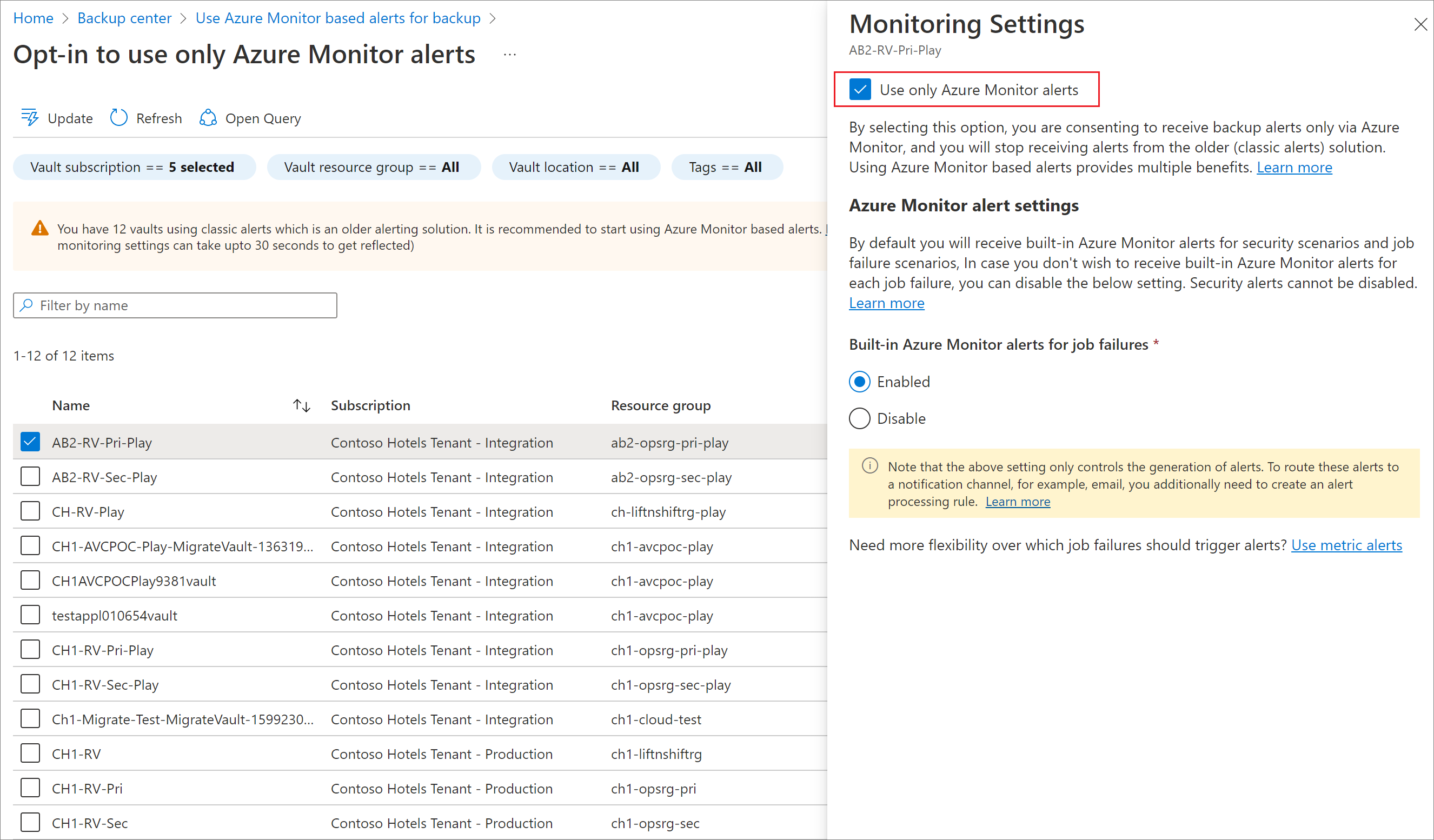
Om du vill välja flera valv på en sida och uppdatera inställningarna för dessa valv med en enda åtgärd väljer du Uppdatera på den översta menyn.
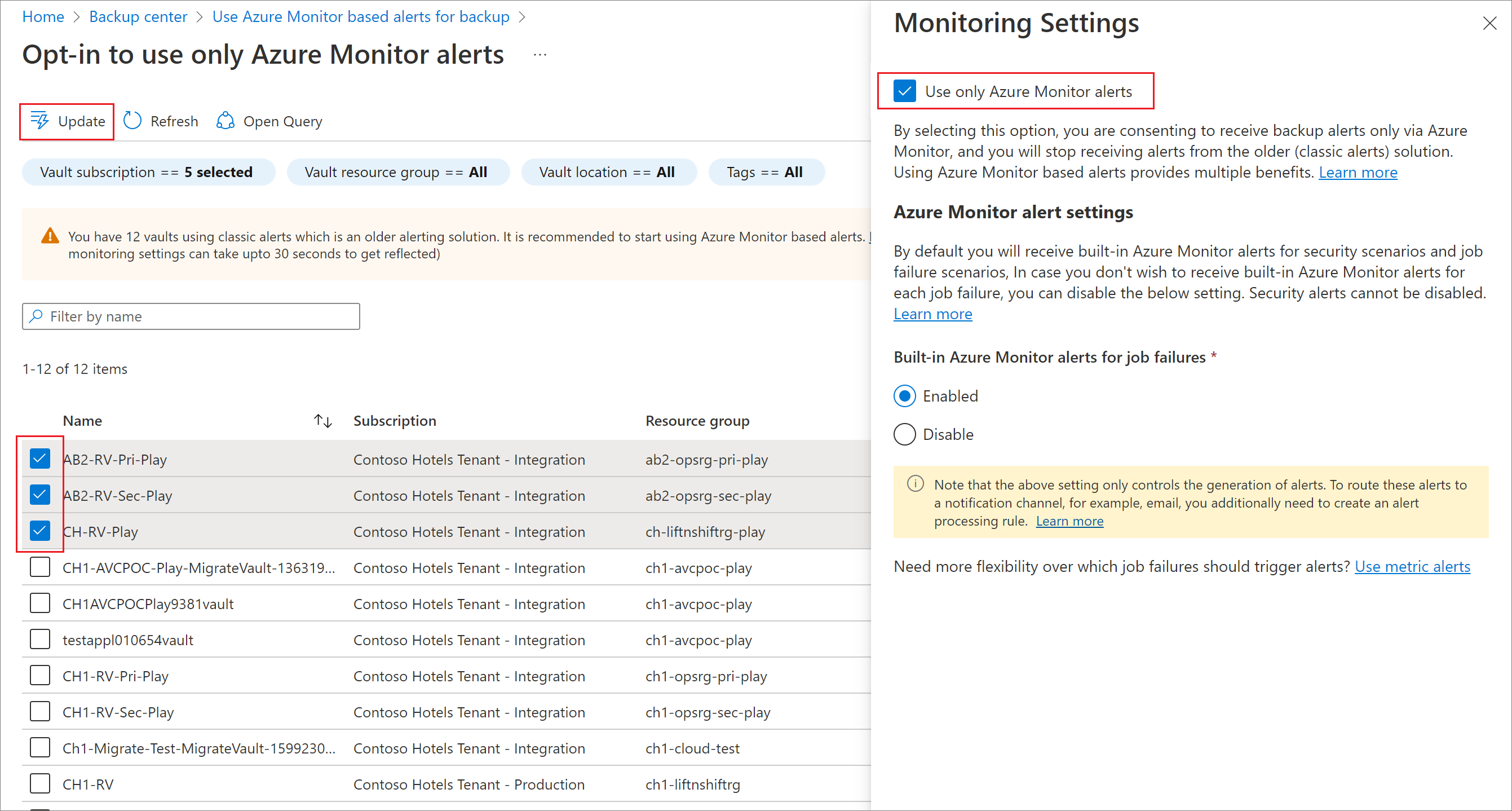
Om du vill välja bort aviseringar från Recovery Services-valvet eller Backup-valvet går du till de specifika inställningarna för övervakning av valvegenskaper>> och väljer sedan Uppdatera.
Aktivera Azure Monitor-aviseringar för scenarier med jobbfel
Följ dessa steg för att välja Azure Monitor-aviseringar för säkerhetskopieringsfel och återställningsfel:
Välj valvtyp:
Inbyggda Azure Monitor-aviseringar genereras som standard för jobbfel. Om du vill inaktivera aviseringar för dessa scenarier kan du redigera egenskapen övervakningsinställningar för valvet i enlighet med detta.
Följ dessa steg för att hantera övervakningsinställningar för ett säkerhetskopieringsvalv:
Gå till valvet och välj Egenskaper.
Leta upp valvegenskapen Övervakningsinställningar och välj Uppdatera.
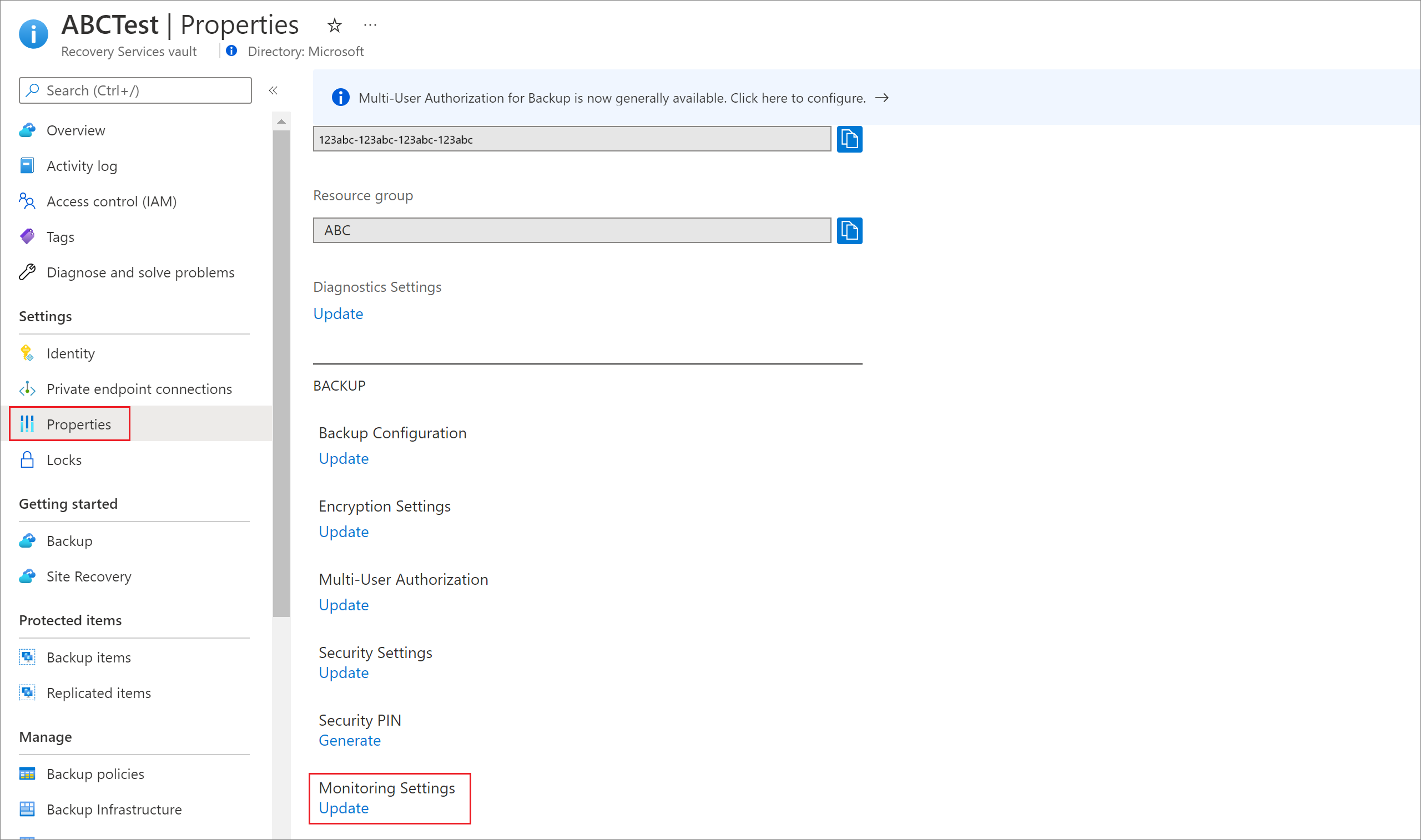
I kontextfönstret väljer du lämpliga alternativ för att aktivera/inaktivera inbyggda Azure Monitor-aviseringar för jobbfel beroende på dina behov.

Vi rekommenderar också att du markerar kryssrutan Använd endast Azure Monitor-aviseringar.
Genom att välja det här alternativet samtycker du bara till att ta emot säkerhetskopieringsaviseringar via Azure Monitor och du slutar ta emot aviseringar från den äldre klassiska aviseringslösningen. Granska de viktigaste skillnaderna mellan klassiska aviseringar och inbyggda Azure Monitor-aviseringar.
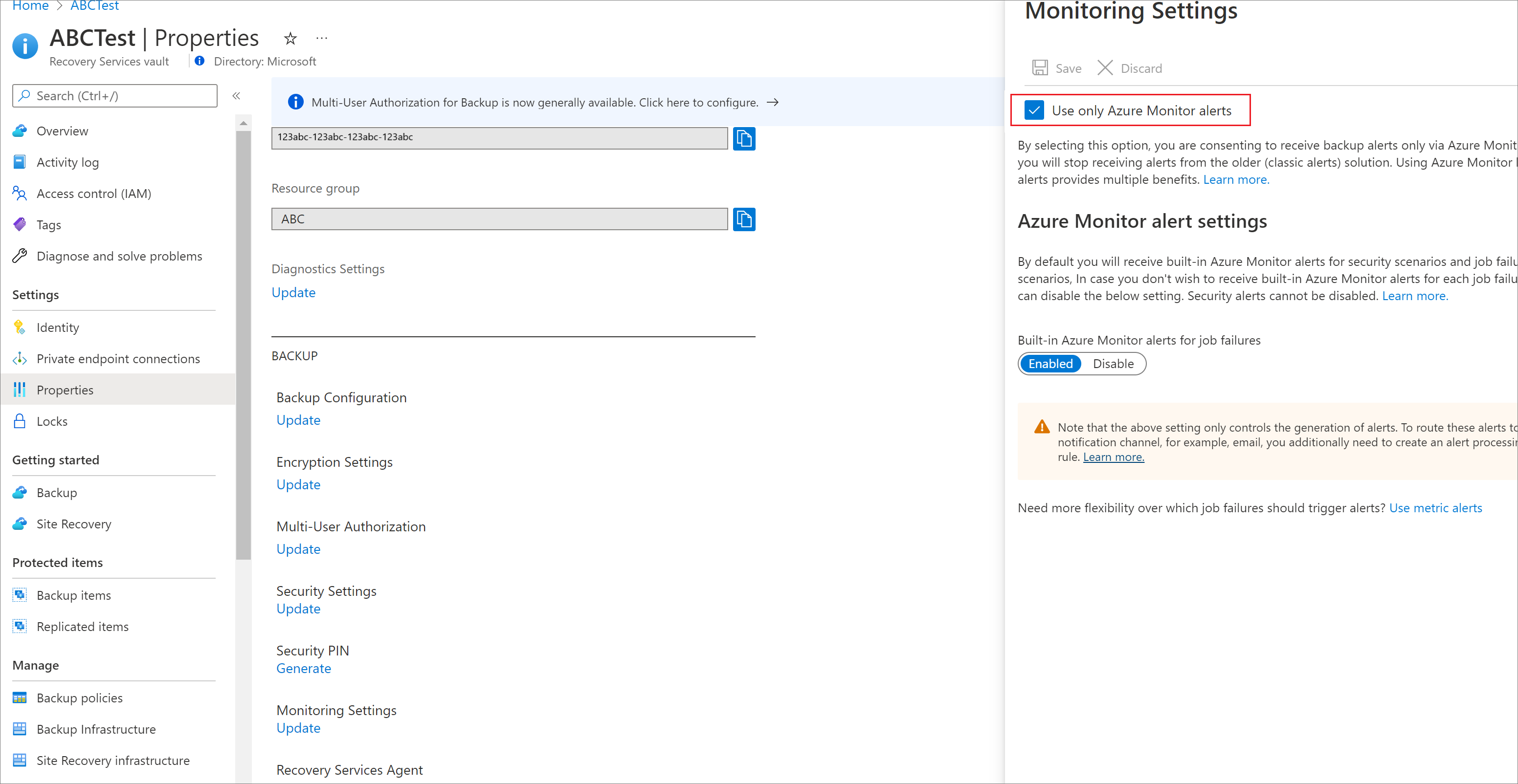
Välj Uppdatera för att spara inställningen för valvet.
Visa utlösta aviseringar i Azure Portal
När en avisering har utlösts för ett valv kan du visa aviseringen i Azure Portal i Azure Business Continuity Center eller Recovery Services-valvkonsolen.
Visa aviseringar i Recovery Services-valv
Följ dessa steg om du vill visa utlösta aviseringar i Azure Recovery Services-valvet:
I Azure Portal går du till Recovery Services-valvaviseringar>.
I fönstret Aviseringar filtrerar du efter Monitor Service =Azure Backup för att se specifika aviseringar för Azure Backup.
En lista över en sammanfattning av aktiva aviseringar delas efter allvarlighetsgrad. Följande typer av aviseringar visas:
Datasource-aviseringar: Du kan se dessa aviseringar i grundvyn av aviseringar. Aviseringar som är kopplade till en specifik datakälla som säkerhetskopieras (till exempel säkerhetskopierings- eller återställningsfel för en virtuell dator, borttagning av säkerhetskopierade data för en databas och så vidare) visas under avsnittet Datasource Alerts (Datasource Alerts ).
Globala aviseringar: Du kan se dessa aviseringar i den fullständiga aviseringsvyn. Aviseringar som inte är knutna till en specifik datakälla (till exempel inaktivera funktioner för mjuk borttagning för ett valv) visas under avsnittet Globala aviseringar .
Var och en av ovanstående typer av aviseringar delas ytterligare upp i säkerhets- och konfigurerade aviseringar. Säkerhetsaviseringar omfattar för närvarande scenarier för att ta bort säkerhetskopierade data eller inaktivera mjuk borttagning för valv (för tillämpliga arbetsbelastningar enligt beskrivningen i avsnittet ovan). Konfigurerade aviseringar omfattar säkerhetskopieringsfel och återställningsfel, eftersom dessa aviseringar endast utlöses när aviseringar inte inaktiveras för dessa scenarier.
Välj menyalternativet Aviseringar för att öppna en lista över alla aktiva aviseringar som utlösts med relevanta filter.
Du kan välja valfri avisering för att visa mer information om aviseringen, till exempel den berörda datakällan, aviseringsbeskrivning och rekommenderad åtgärd och så vidare.
När händelsen har åtgärdats ändrar du tillståndet för en avisering till Bekräftad eller Stängd genom att välja Ändra aviseringstillstånd.
Visa aviseringar i Azure Business Continuity Center
Följ dessa steg för att övervaka aviseringarna:
I Business Continuity Center går du till Övervakning + rapporteringsaviseringar>.
Antalet aviseringsregler visas som har minst en eller flera utlösta aviseringar i det valda tidsintervallet.
I Aviseringar filtrerar du listan efter allvarlighetsgrad, aviseringskategori, tidsintervall (upp till de senaste 15 dagarna) och andra parametrar.
Antalet påverkade objekt i rutnätet visar antalet resurser där en avisering som motsvarar aviseringsregeln utlöstes. Om du vill visa de påverkade objekten väljer du Visa objekt som påverkas på snabbmenyn för att visa alla aviseringar som utlöstes på grund av aviseringsregeln.
Du kan sedan granska varje avisering och vidta lämpliga åtgärder.
Programmatiska alternativ
Du kan också använda programmatiska metoder för att välja bort klassiska aviseringar och hantera Azure Monitor-meddelanden.
Avregistrera dig från klassiska säkerhetskopieringsaviseringar
I följande avsnitt får du lära dig hur du avregistrerar dig från den klassiska lösningen för säkerhetskopieringsaviseringar med hjälp av klienter som stöds.
Använda Azure Resource Manager (ARM)/Bicep/REST API/Azure Policy
Egenskapen monitoringSettings vault hjälper dig att ange om du vill inaktivera klassiska aviseringar. Du kan skapa en anpassad ARM/Bicep-mall eller Azure Policy för att ändra den här inställningen för dina valv.
Följande exempel på egenskapen valvinställningar visar att de klassiska aviseringarna är inaktiverade och att inbyggda Azure Monitor-aviseringar är aktiverade för alla jobbfel.
{
"monitoringSettings": {
"classicAlertsForCriticalOperations": "Disabled",
"azureMonitorAlertSettings": {
"alertsForAllJobFailures": "Enabled"
}
}
}
Använda Azure PowerShell
Om du vill ändra aviseringsinställningarna för valvet använder du kommandot Update-AzRecoveryServicesVault .
Följande exempel hjälper dig att aktivera inbyggda Azure Monitor-aviseringar för jobbfel och inaktiverar klassiska aviseringar:
Update-AzRecoveryServicesVault -ResourceGroupName testRG -Name testVault -DisableClassicAlerts $true -DisableAzureMonitorAlertsForJobFailure $false
Med hjälp av Azure CLI
Om du vill ändra aviseringsinställningarna för valvet använder du kommandot az backup vault backup-properties set .
Följande exempel hjälper dig att aktivera inbyggda Azure Monitor-aviseringar för jobbfel och inaktiverar klassiska aviseringar.
az backup vault backup-properties set \
--name testVault \
--resource-group testRG \
--classic-alerts Disable \
--alerts-for-job-failures Enable
Konfigurera aviseringar för Azure Monitor-aviseringar
Du kan använda följande standardprogrammatiska gränssnitt som stöds av Azure Monitor för att hantera åtgärdsgrupper och regler för aviseringsbearbetning.
- Referens till REST-API:et för Azure Monitor
- PowerShell-referens för Azure Monitor
- Azure Monitor CLI-referens
Använda Azure Resource Manager (ARM)/Bicep/REST API
Du kan använda dessa ARM- och Bicep-exempelmallar som skapar en regel för aviseringsbearbetning och en åtgärdsgrupp som är associerad med alla Recovery Services-valv i den valda prenumerationen.
Använda Azure PowerShell
Som beskrivs i tidigare avsnitt behöver du en åtgärdsgrupp (meddelandekanal) och en regel för aviseringsbearbetning (meddelanderegel) för att konfigurera meddelanden för dina valv.
Kör följande cmdlet för att konfigurera meddelandet:
Skapa en åtgärdsgrupp som är associerad med ett e-post-ID med cmdleten New-AzActionGroupReceiver och cmdleten Set-AzActionGroup .
$email1 = New-AzActionGroupReceiver -Name 'user1' -EmailReceiver -EmailAddress 'user1@contoso.com' Set-AzActionGroup -Name "testActionGroup" -ResourceGroupName "testRG" -ShortName "testAG" -Receiver $email1Skapa en regel för aviseringsbearbetning som är länkad till åtgärdsgruppen ovan med hjälp av cmdleten Set-AzAlertProcessingRule .
Set-AzAlertProcessingRule -ResourceGroupName "testRG" -Name "AddActionGroupToSubscription" -Scope "/subscriptions/xxxx-xxx-xxxx" -FilterTargetResourceType "Equals:Microsoft.RecoveryServices/vaults" -Description "Add ActionGroup1 to alerts on all RS vaults in subscription" -Enabled "True" -AlertProcessingRuleType "AddActionGroups" -ActionGroupId "/subscriptions/xxxx-xxx-xxxx/resourcegroups/testRG/providers/microsoft.insights/actiongroups/testActionGroup"
Med hjälp av Azure CLI
Som beskrivs i tidigare avsnitt behöver du en åtgärdsgrupp (meddelandekanal) och en regel för aviseringsbearbetning (meddelanderegel) för att konfigurera meddelanden för dina valv.
Om du vill konfigurera samma sak kör du följande kommandon:
Skapa en åtgärdsgrupp som är associerad med ett e-post-ID med kommandot az monitor action-group create .
az monitor action-group create --name testag1 --resource-group testRG --short-name testag1 --action email user1 user1@contoso.com --subscription "Backup PM Subscription"Skapa en regel för aviseringsbearbetning som är länkad till åtgärdsgruppen ovan med kommandot az monitor alert-processing-rule create .
az monitor alert-processing-rule create \ --name 'AddActionGroupToSubscription' \ --rule-type AddActionGroups \ --scopes "/subscriptions/xxxx-xxx-xxxx" \ --filter-resource-type Equals "Microsoft.RecoveryServices/vaults" --action-groups "/subscriptions/xxxx-xxx-xxxx/resourcegroups/testRG/providers/microsoft.insights/actiongroups/testag1" \ --enabled true \ --resource-group testRG \ --description "Add ActionGroup1 to all RS vault alerts in subscription"